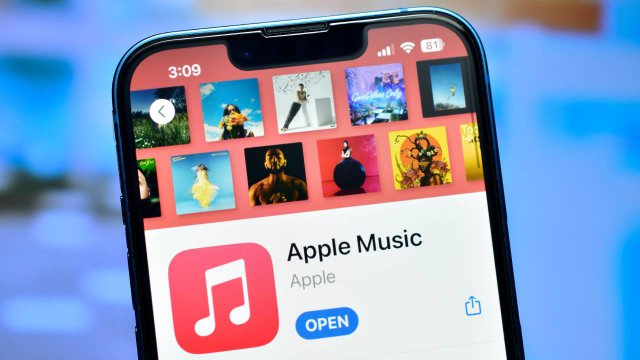Chi lo ha detto che per navigare online sia necessario utilizzare un mouse, un trackpad o, comunque, una periferica di puntamento? In molti casi è sufficiente un po' di pazienza, una buona memoria e una tastiera funzionante per portare a termine alcune delle operazioni più comuni che si compiono con un browser. Merito delle scorciatoie da tastiera (o shortcut) che, nate in quella che potremmo definire la preistoria dell'informatica, sono ancora oggi ampiamente utilizzate.
Che si voglia aprire o chiudere una scheda, aggiungere dei siti ai preferiti oppure aprire un link in una nuova finestra, poco importa: conoscendo la giusta combinazioni di tasti sarà possibile navigare online senza grossi grattacapi anche se il mouse wireless si è scaricato o il trackpad del portatile fa le bizze. Un esempio è dato dalle shortcut Firefox: il browser della volpe di fuoco offre ai suoi utenti tante comode scorciatoie che possono far risparmiare del tempo prezioso.

Scorciatoie Firefox per gestire tab e finestre
- Aggiungere tutte le schede ai preferiti. Le shortcut permettono di aggiungere una o più pagine all'elenco dei preferiti. Sfruttando le combinazioni da tastiera, inoltre, è possibile aggiungere tutte le schede aperte in contemporanea all'interno di una stessa cartella: una mossa da giocare nel caso in cui si abbiano troppe tab aperte e non si sa più come gestirle. Come aggiungere sito ai preferiti di Firefox? Basta premere contemporaneamente i tasti "ctrl" e "d" e dare "Invio"; se, invece, si vogliono aggiungere tutte le schede o pagine aperte a una cartella si dovrà premere "ctrl", "maiuscolo" e "d" e dare "Invio"
- Aprire i link in una nuova finestra. Nel caso si volesse aprire un link in una nuova finestra senza esser costretti a interrompere la propria lettura (o consultazione dei prodotti di uno shop online) sarà sufficiente premere il tasto "ctrl" e poi cliccare sul link; se, invece, si vuole aprire il link e visualizzare immediatamente la finestra è necessario premere "ctrl", "maiuscolo" e cliccare sul link
- Navigare tra le schede. Le scorciatoie Firefox consentono di navigare tra le schede aperte senza avere la necessità di utilizzare il mouse. Premendo contemporaneamente "ctrl" e "tab" si esploreranno le schede verso destra; se si preme "ctrl", "maiuscolo" e "tab" ci si muoverà verso sinistra. Questo non è l'unico shortcut per muoversi velocemente tra le schede: tenendo premuto il tasto "ctrl" e premendo i tasti da "1" a "9" si aprirà la scheda corrispondente (premendo "ctrl" e "5", ad esempio, si aprirà la quinta scheda)
- Riaprire le schede chiuse. Nel caso si dovesse chiudere per errore una o più schede, sarà possibile riaprirle con scorciatoie da tastiera senza dover spulciare la Cronologia web. Lo shortcut segreto, in questo caso, è "ctrl" e "t": fate però attenzione, Firefox tiene in memoria solo le ultime dieci schede chiuse e non è possibile andare oltre

- Minimizzare la finestra. State visualizzando un contenuto NSFW (acronimo di Not Safe for work, non adatto a un contesto lavorativo) e non volete farvi beccare? La scorciatoia Firefox "alt", "barra spaziatrice" e "m" è ciò che fa per voi: minimizza la finestra e la riduce a icona, facendo così scomparire magicamente ciò che si stava visualizzando
- Come chiudere Firefox. Terminata la giornata di lavoro ed è ora di tornare a casa? Lo shortcut "ctrl", "maiuscolo" e "w" chiude immediatamente tutte le finestre del programma e vi permette di spegnere il PC senza stare a perdere troppo tempo
- Aprire finestra navigazione anonima con Firefox. Per passare dalla navigazione normale alla navigazione anonima è sufficiente premere contemporaneamente i tasti "ctrl", "maiuscolo" e "p": si aprirà una finestra navigazione in incognito grazie alla quale nascondere la propria attività online a occhi indiscreti
- Come cancellare cronologia recente Firefox. Se si vogliono cancellare i dati relativi alla propria cronologia recente su Firefox si potrà sfruttare la scorciatoia da tastiera "ctrl", "maiuscolo", "canc". Comparirà una piccola finestra dalla quale scegliere l'intervallo temporale da cancellare: si va dall'ultima ora di navigazione all'intera giornata, sino ad arrivare all'intera cronologia web
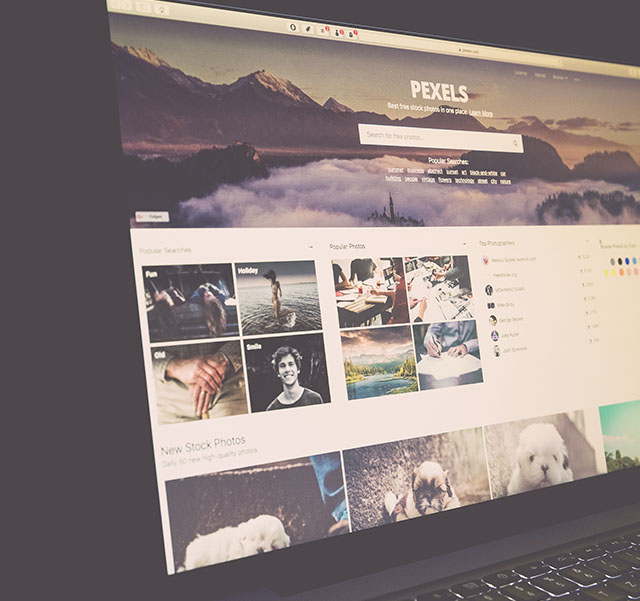
Scorciatoie Firefox per navigare nel web
- Pagina indietro e pagina avanti. Si è alla ricerca di dati e informazioni ed è necessario tornare "indietro sui propri passi" web? Niente di più semplice, grazie a uno shortcut. Se si vuole tornare alla pagina visitata in precedenza è sufficiente premere il tasto "elimina" (la freccia con la punta rivolta verso sinistra), mentre per tornare avanti c'è il comando "maiuscolo" e "elimina"
- Pagina su e pagina giù. Per muoversi velocemente su e giù all'interno di una pagina web particolarmente estesa, invece, si possono sfruttare i tasti "barra spaziatrice" (per scorrere verso il basso) e "maiuscolo" e "barra spaziatrice" (per scorrere la pagina verso l'alto)
- Bloccare il caricamento di una pagina. Se una pagina web impiega troppo tempo a caricarsi è probabile che ci sia qualche problema con il server o i DNS. Per bloccare il caricamento si può premere il tasto "esc", mentre per riavviare il caricamento c'è la scorciatoia "ctrl" e "r"
- Attivare lo zoom. Se si hanno problemi a leggere il testo di una pagina perché scritto con caratteri troppo piccoli si può aumentare la grandezza della pagina con i tasti "ctrl" e "+"; per diminuire, invece, lo zoom è sufficiente premere la sequenza "ctrl" e "-". Per riportare tutto a grandezza normale, invece, lo shortcut è "ctrl" e "0"
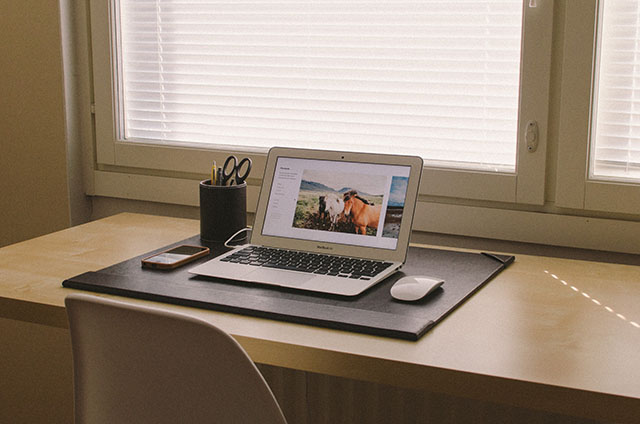
- Utilizzare la barra di ricerca di Firefox. Anche se pochi utenti ne sono a conoscenza, Firefox ha un'utilissima barra di ricerca che consente di effettuare ricerche online senza aprire una nuova finestra. La scorciatoia "Ctrl" e "k" consente di passare il cursore del mouse all'interno del campo di ricerca, mentre lo shortcut "ctrl" e "freccia su" (o "freccia giù") permetterà di cambiare motore di ricerca da utilizzare (Google, Yahoo!, Bing, ma anche Amazon per acquisti online e DuckDuckGo per la privacy
- Attivare la barra degli indirizzi. Per digitare una nuova URL da visitare si preme lo shortcut "ctrl" e "l" per accedere direttamente alla barra degli indirizzi
- Cercare all'interno della pagina web. Per effettuare ricerche all'interno della pagina web aperta si può sfruttare lo strumento "Cerca in" che si attiva con la scorciatoia da tastiera "ctrl" e "f". Una volta effettuata la ricerca le scorciatoie Firefox "ctrl" e "g" o "ctrl", "maiuscolo" e "g" permetteranno di muoversi avanti e indietro tra gli elementi trovati
- Visualizzare i download. Il comando "ctrl" e "j" consente di aprire la finestra con gli ultimi download effettuati, così da poter visualizzare e gestire la lista